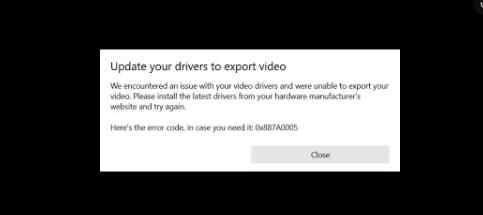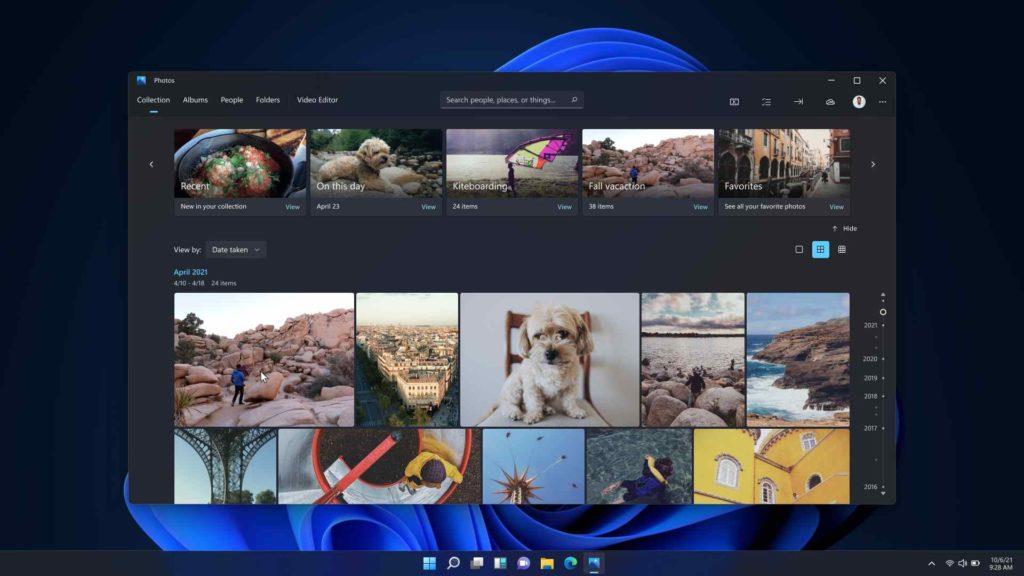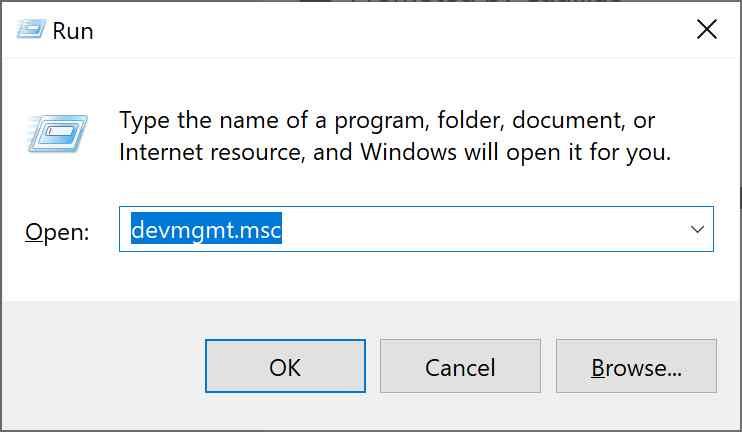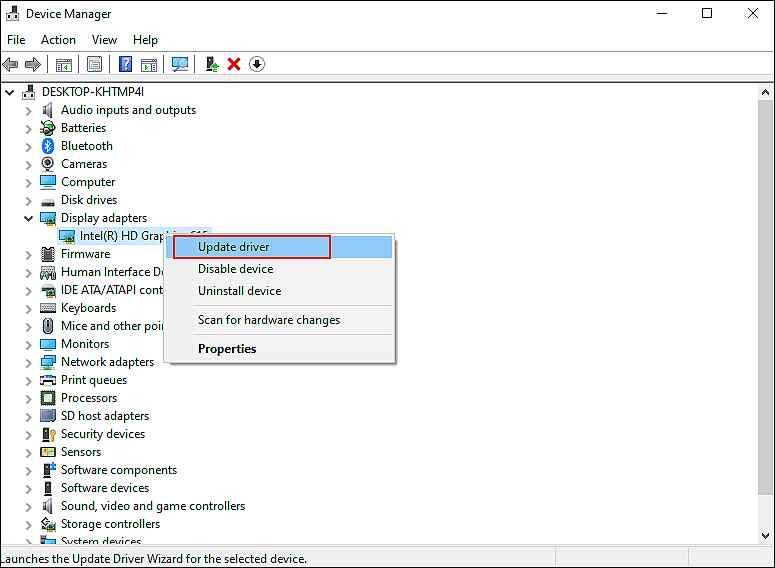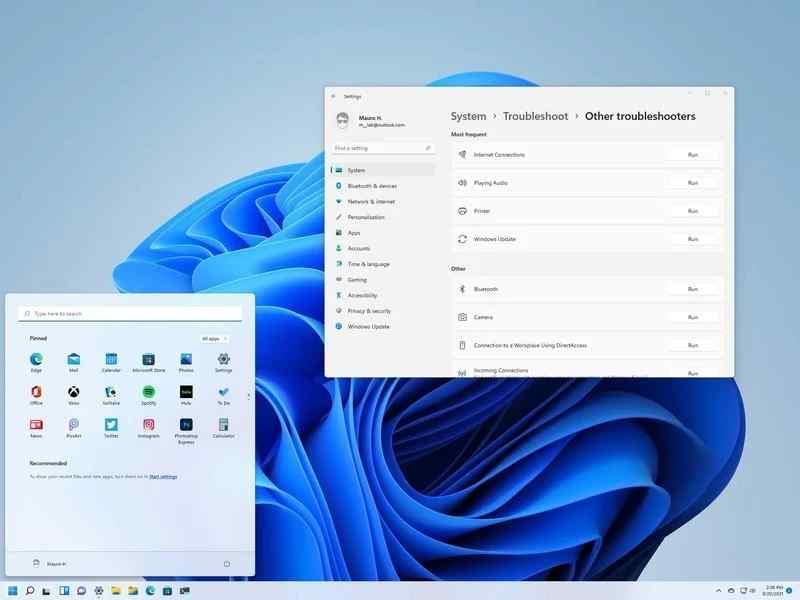Застрягли з кодом помилки 0x887a0005 у Windows 11? Що ж, ця проблема зазвичай виникає, коли ви намагаєтеся експортувати відео за допомогою програми «Фотографії». Помилка супроводжується таким повідомленням:
Оновіть драйвери, щоб експортувати відео. Ми зіткнулися з проблемою з вашими відеодрайверами і не змогли експортувати ваше відео.
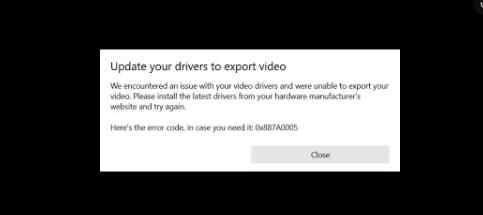
Код помилки 0x887a0005 запускається в Windows 11 під час відтворення або експорту відео в програмі «Фотографії». Деякі з найбільш імовірних причин, через які у вас може виникнути ця проблема, включають застарілі драйвери відеокарти, втручання сторонніх додатків або просто збій у програмі « Фотографії» . У цій публікації ми перерахували кілька рішень, які дозволять вам подолати проблему.
Джерело зображення: YouTube
У Windows 11 програма «Фотографії» має оновлений аватар із безліччю покращень продуктивності. Програма «Фотографії» для Windows 11 швидша, простіше та має оновлений інтерфейс, який дозволяє легко редагувати зображення та оживляти спогади. Додаток «Фотографії» також пропонує вам нову функцію мультипогляду, яка дозволяє порівнювати кілька зображень в одному кадрі.
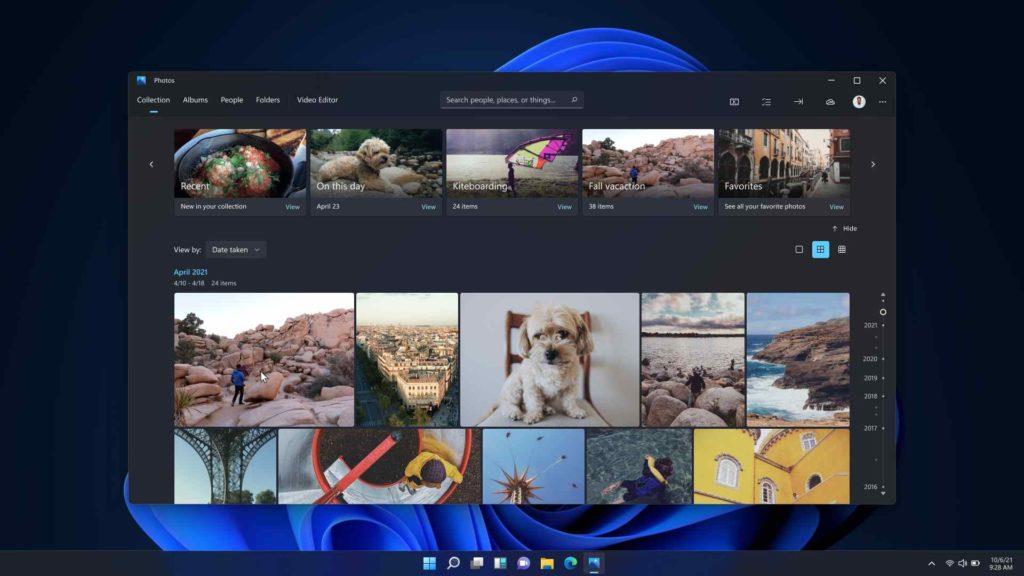
Читайте також: Чи виникають у вас проблеми з програмою «Фотографії» у Windows 10?
Як виправити код помилки фотографій 0x887a0005 у Windows 11
Список змісту
1. Перевірте відеокарту
Насамперед! Перш ніж перейти до комплексного усунення несправностей, спершу просто переконайтеся, що ви перевірили всі фізичні з’єднання. Якщо відеокарта не під’єднана до комп’ютера належним чином, якщо з’єднання слабке, ви можете зіткнутися з кодом помилки 0x887a0005 у Windows 11.
Отже, просто швидко перевірте, що слот відеокарти працює належним чином і всі фізичні з’єднання на місці.
2. Оновіть програму «Фотографії».
Використання застарілої версії програми «Фотографії» у Windows 11 також може викликати кілька проблем. Щоб переконатися, що програма «Фотографії» безперебійно працює на вашому ПК, перевірте наявність останніх доступних оновлень програми «Фотографії» в Microsoft Store.
Запустіть програму Microsoft Store у Windows, торкніться значка з трьома крапками у верхньому правому куті, а потім виберіть «Завантаження та оновлення».
Натисніть кнопку «Отримати оновлення», щоб оновити всі наявні програми до останньої версії.
Читайте також: Як використовувати програму Microsoft Photos для редагування відео
3. Оновіть графічний драйвер
Якщо ваша система працює на застарілих драйверах графічної або відеокарти, це може призвести до кількох серйозних проблем, як-от несправність програми, збій системи тощо. Виконайте ці швидкі кроки, щоб оновити графічні драйвери в Windows 11.
Натисніть комбінацію клавіш Windows + R, щоб відкрити діалогове вікно «Виконати», введіть «Devmgmt.msc» у текстовому полі та натисніть Enter.
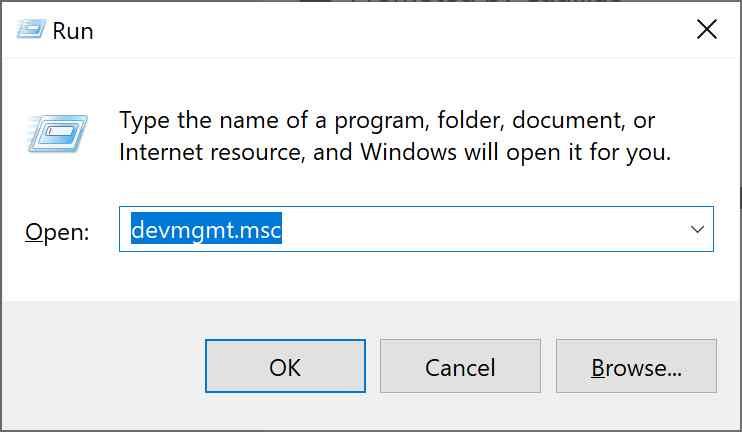
У вікні диспетчера пристроїв натисніть «Адаптери дисплея». Клацніть правою кнопкою миші назву відеокарти, виберіть опцію «Оновити драйвер».
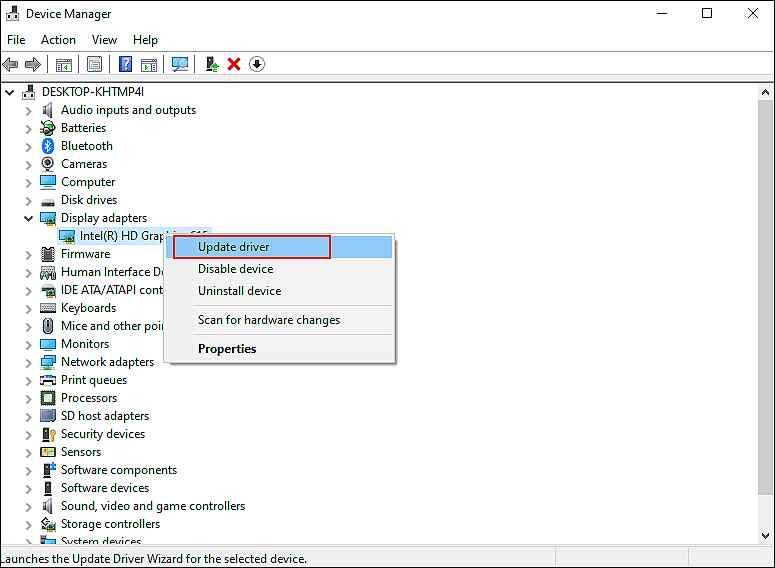
Натисніть «Автоматичний пошук оновленого програмного забезпечення драйверів», а потім дотримуйтесь інструкцій на екрані, щоб оновити драйвери.
Читайте також: Як виправити, що додаток Photos не працює в Windows 8 і 10
4. Використовуйте засіб усунення несправностей Windows
Windows 11 містить різноманітні вбудовані засоби усунення несправностей, які можна використовувати для вирішення поширених помилок і помилок.
Відкрийте налаштування Windows, а потім виберіть «Оновлення та безпека».
Перейдіть до розділу «Усунення неполадок» на панелі меню ліворуч.
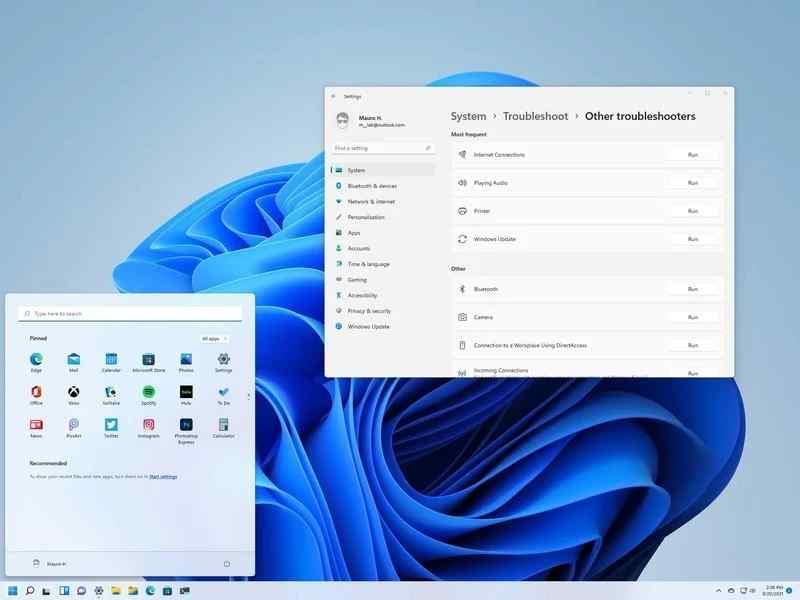
Торкніться опції «Додаткові засоби усунення несправностей», щоб переглянути весь список.
Виберіть «Програми з Магазину Windows», а потім натисніть «Запустити засіб усунення несправностей», який розміщено внизу.
Зачекайте, поки процес усунення несправностей завершиться успішно, а потім перезавантажте пристрій.
5. Скиньте програму «Фотографії».
Код помилки програми «Фотографії» 0x887a0005 також можна усунути, відновивши або скинувши налаштування програми «Фотографії». Спочатку можна спробувати опцію «Відновити», оскільки вона не стирає дані програми. Хоча, якщо це не спрацює, ви можете спробувати опцію «Скидання», яка завантажує програму до налаштувань за замовчуванням.
Перейдіть до Налаштування> Програми> Програми та функції.
Виберіть Microsoft Photos > Додаткові параметри.
Спочатку натисніть кнопку «Відновити» і подивіться, чи це усунуло помилку, а потім ви можете використовувати кнопку «Скинути», щоб почати заново.
Висновок
Нижче наведено кілька способів усунення несправностей, за допомогою яких можна використовувати код помилки «Фотографії» 0x887a0005 у Windows 11. Крім того, переконайтеся, що ви регулярно перевіряєте наявність оновлень, щоб переконатися, що ваш пристрій оновлено та працює в останньому доступному версії Windows 11.
Чи була ця публікація корисною? Чи вдалося вам уникнути повідомлення про помилку за допомогою перерахованих вище рішень? Не соромтеся поділіться своїми думками в просторі для коментарів!